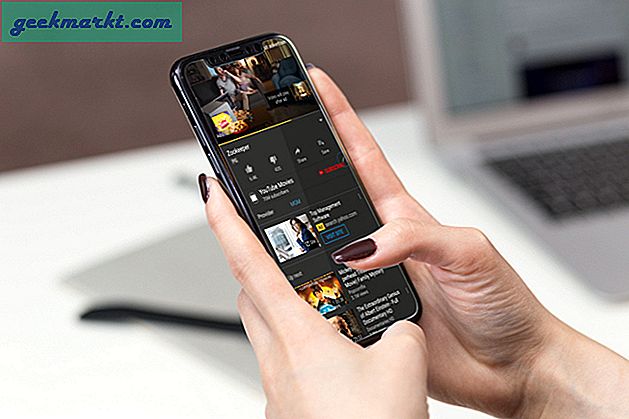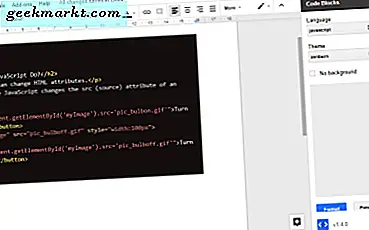क्या एक ही सिस्टम से कई उपयोगकर्ता क्रोम का उपयोग कर रहे हैं या आप बस अपने काम और व्यक्तिगत खाते को अलग रखना चाहते हैं। यहां बताया गया है कि एक ही समय में कई क्रोम इंस्टेंस कैसे खोलें।
क्रोम के कई स्वतंत्र इंस्टेंस चलाएं
1. अतिथि मोड या गुप्त का उपयोग करना
ये विधियां एक समाधान हैं और हम में से अधिकांश द्वारा आसानी से उपयोग की जाती हैं। ये दोनों मोड उपयोगकर्ता को एक प्रदान करते हैं अस्थायी ब्राउज़िंग स्थान. हालाँकि, एक अंतर है। हर बार साफ स्लेट की तलाश करने वाले किसी भी व्यक्ति के लिए अतिथि मोड बहुत अच्छा है। यह ब्राउज़र इतिहास और कुकीज़ जैसे अन्य निशानों को सहेजता नहीं है। गुप्त समान है और ब्राउज़र इतिहास या कुकीज़ को भी सहेजता नहीं है। हालाँकि, आप अपने बुकमार्क, पासवर्ड, मौजूदा इतिहास, स्वतः भरण डेटा आदि देख सकते हैं।
यदि आप अपने पीसी को उधार दे रहे हैं, तो अतिथि मोड का उपयोग करें, जो प्रत्येक सत्र के बाद सब कुछ सुनता है। लेकिन व्यक्तिगत उपयोग के लिए, गुप्त आपको इतिहास या कुकी सहेजे बिना पासवर्ड और डेटा स्वतः भरने की सुविधा देता है।

यह भी पढ़ें क्रोम के गुप्त में विशिष्ट वेब खोज को स्वचालित रूप से कैसे खोलें
2. क्रोम कैनरी
कैनरी मूल रूप से, यह क्रोम का प्रायोगिक समकक्ष है। आईटी इस मुख्य रूप से प्रयोगात्मक सुविधाओं के लिए उपयोग किया जाता है जिसे बाद में क्रोम में पेश किया जा सकता है। हालांकि, कई उपयोगकर्ताओं ने कैनरी को काम करने के लिए एक अतिरिक्त उदाहरण बनाने के लिए उपयोगी पाया है। यदि आप मेरी तरह क्रोम के उपयोगकर्ता अनुभव के शौकीन हैं, तो इस तरह आप नई सुविधाओं को आज़मा सकते हैं और पूरी तरह से एक अलग आईडी के माध्यम से लॉग-इन भी कर सकते हैं।
क्रोम कैनरी प्राप्त करें

3. एक और उपयोगकर्ता जोड़ना
यह है क्रोम में अंतर्निहित सुविधाहालांकि, हम में से ज्यादातर लोग इसके बारे में शायद ही जानते हों। आप ऐसा कर सकते हैं कई उदाहरण बनाएँ प्रोफाइल जोड़कर क्रोम में।
क्या अच्छा है?
- एक नया स्वतंत्र उदाहरण बनाता है
- डेटा को आसानी से सिंक और सेव करें
- एकाधिक प्रोफाइल का समर्थन करता है
- अलग डेस्कटॉप आइकन बनाता है
याद रखें कि आपके सभी डेटा जैसे बुकमार्क, ऑटो-फिल पासवर्ड, एक्सटेंशन प्राथमिक प्रोफ़ाइल से नहीं लिए जाएंगे। इसलिए, आपको इसे फिर से जोड़ना होगा या किसी अन्य आईडी का उपयोग करके सिंक करना होगा।
क्रोम खोलें ब्राउज़र और प्रोफाइल आइकन पर टैप करें ब्राउज़र के ऊपरी दाएं कोने पर।

अब क + चिह्न जोड़ें पर क्लिक करें टैब के नीचे।

प्रोफ़ाइल के लिए वांछित नाम निर्दिष्ट करें तथा एक थंबनेल चुनें दिए गए विकल्पों में से।

जाँचें एक डेस्कटॉप शॉर्टकट बनाओ तल पर। यदि आप इस विशिष्ट क्रोम इंस्टेंस को जल्दी से खोलना चाहते हैं तो यह एक शॉर्टकट आइकन बनाएगा। फिर नई प्रोफ़ाइल बनाने के लिए दाएं कोने पर जोड़ें पर टैप करें।

ऐड को हिट करते ही एक नया टैब पॉप-अप होगा। आप यहाँ कर सकते हैं या तो एक नया खाता सेट करें या लॉग इन करें ताकि सब कुछ तालमेल में हो।

यदि आप एकाधिक प्रोफ़ाइल सेट करना चाहते हैं, तो बस इन चरणों को डुप्लिकेट करें।
एक उपयोगकर्ता को हटाना प्रोफ़ाइल भी आसान है। प्रोफाइल आइकन पर क्लिक करें ऊपर दाईं ओर और लोगों को प्रबंधित करें पर टैप करें. नए टैब से, उस प्रोफ़ाइल पर होवर करें जिसे आप हटाना चाहते हैं तथा इस व्यक्ति को हटाएं चुनें. हिट की पुष्टि।

अंतिम शब्द
नए इंस्टेंस को आसानी से जोड़ने से आपको अपने कार्यक्षेत्र को स्वतंत्र रखने में मदद मिलती है। अब आपको अपने व्यक्तिगत खाते तक पहुंचने के लिए अपने कार्य खाते से साइन आउट करने की आवश्यकता नहीं है। आप सत्र बॉक्स जैसे एक्सटेंशन भी इंस्टॉल कर सकते हैं जो एक ही टैब में एक क्लिक के साथ एक नया सत्र बनाते हैं। हालांकि, आपको एक सत्र बॉक्स खाता बनाने की आवश्यकता है, जो पूरी तरह से एक और परेशानी है। इसलिए मैं एकाधिक प्रोफ़ाइल जोड़ने के लिए Chrome की मूल पद्धति का उपयोग करना पसंद करता हूं। तो, यह है कि एक ही समय में कई क्रोम इंस्टेंस कैसे खोलें। का आनंद लें!
यह भी पढ़ें Google क्रोम में उन्नत खोज कैसे करें